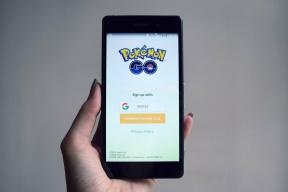Πώς να διαχειριστείτε ομάδες σε μια κοινότητα WhatsApp
Miscellanea / / April 04, 2023
Η κοινότητα του WhatsApp είναι ένας τακτοποιημένος τρόπος επικοινωνίας με κοινές ομάδες συμφερόντων σε ένα μόνο μέρος. Μπορείτε να στείλετε σημαντικά μηνύματα σε όλα τα μέλη της ομάδας από την ομάδα ανακοινώσεων κοινότητας. Εάν βλέπετε κάποιες άσχετες ομάδες στην κοινότητα ή θέλετε να προσθέσετε περισσότερες, διαβάστε για να μάθετε να διαχειρίζεστε ομάδες στην κοινότητα Κοινότητα WhatsApp σε κινητό και επιτραπέζιο υπολογιστή.
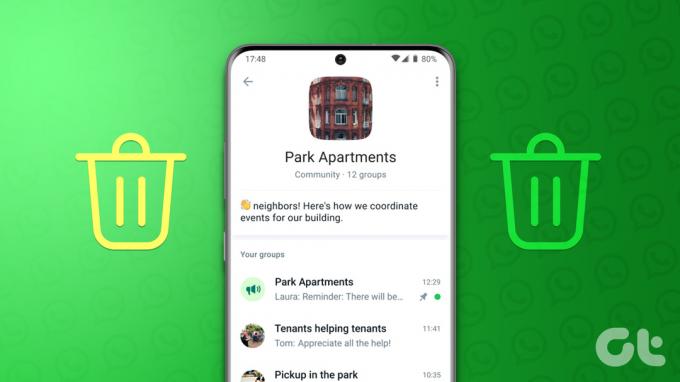
Εάν κάποιος άλλος διαχειριστής κοινότητας προσθέσει μη απαραίτητες ομάδες, μπορείτε να πάρετε το θέμα στα χέρια σας και να αφαιρέσετε τέτοιες ομάδες. Μπορείτε να προσθέσετε μια υπάρχουσα ομάδα σε μια κοινότητα εάν είστε διαχειριστής αυτής της ομάδας. Θα καλύψουμε πρώτα το WhatsApp για iOS και Android και θα μεταφερθούμε στην εφαρμογή για υπολογιστές για να διαχειριστούμε ομάδες σε μια κοινότητα.
Προσθήκη ή αφαίρεση ομάδων στην κοινότητα WhatsApp στο iPhone
Το WhatsApp προσφέρει μια επιλογή προσθήκης υπαρχουσών ομάδων όταν δημιουργείτε μια κοινότητα. Ακολουθήστε τα παρακάτω βήματα για να προσθέσετε νέες ομάδες σε αυτό.
Βήμα 1: Ανοίξτε το WhatsApp στο iPhone σας.
Βήμα 2: Μεταβείτε στην καρτέλα Κοινότητες.

Βήμα 3: Ανοίξτε μια κοινότητα για να κάνετε αλλαγές. Επιλέξτε «Διαχείριση ομάδων».

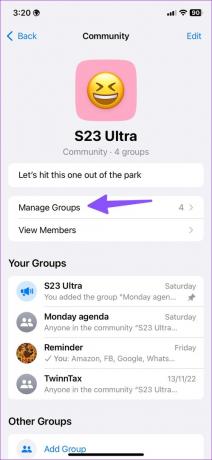
Βήμα 4: Πατήστε «Προσθήκη υπάρχουσας ομάδας» και ελέγξτε τη λίστα των ομάδων στις οποίες είστε διαχειριστής. Πατήστε το κουμπί επιλογής δίπλα στις ομάδες που θέλετε να προσθέσετε.


Βήμα 5: Πατήστε «Προσθήκη» στην επάνω δεξιά γωνία.
Όλα τα μέλη από την ομάδα θα προστεθούν στην κοινότητα του WhatsApp και θα γίνουν μέρος της προεπιλεγμένης ομάδας Ανακοινώσεων. Εάν παρατηρήσετε κάποιες άσχετες ομάδες στην κοινότητα του WhatsApp, ακολουθήστε τα παρακάτω βήματα για να τις αφαιρέσετε.
Βήμα 1: Ανοίξτε μια κοινότητα WhatsApp και μεταβείτε στο μενού Διαχείριση ομάδων (ανατρέξτε στα παραπάνω βήματα).
Βήμα 2: Ελέγξτε τις ομάδες στην κοινότητα. Πατήστε Επεξεργασία.

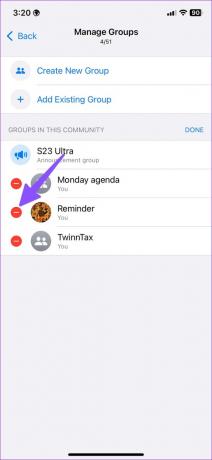
Βήμα 3: Επιλέξτε το κόκκινο εικονίδιο μείον δίπλα σε μια ομάδα και πατήστε Κατάργηση.
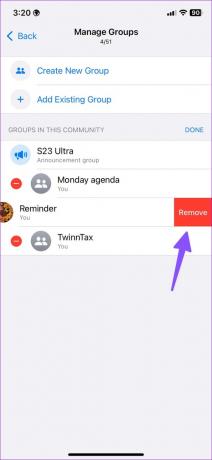
Μπορείτε επίσης να κάνετε σάρωση προς τα αριστερά σε μια ομάδα και να πατήσετε Κατάργηση. Όταν αφαιρείτε μια ομάδα, το WhatsApp αφαιρεί όλα τα μέλη από την κοινότητα. Δεν έχετε την επιλογή να διατηρήσετε επιλεγμένες επαφές σε μια κοινότητα από την ομάδα.
Διαχείριση ομάδων στην κοινότητα WhatsApp στο Android
Η δυνατότητα κοινότητας WhatsApp είναι διαθέσιμη σε τηλέφωνα Android και η διαχείριση ομάδων σε ένα είναι εύκολη. Δείτε πώς μπορείτε να προσθέσετε ή να αφαιρέσετε ομάδες σε μια κοινότητα WhatsApp στο Android.
Βήμα 1: Εκκινήστε το WhatsApp στο Android.
Βήμα 2: Μεταβείτε στην καρτέλα "Κοινότητες".

Βήμα 3: Πατήστε σε ένα όνομα κοινότητας.

Βήμα 4: Πατήστε το μενού κεμπάπ (τρεις κουκκίδες) στην επάνω δεξιά γωνία.

Βήμα 5: Επιλέξτε Διαχείριση ομάδων.
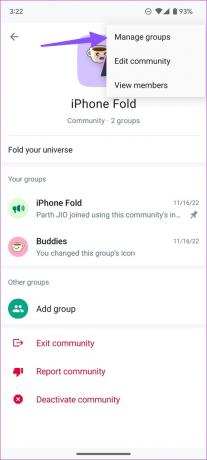
Βήμα 6: Πατήστε «Προσθήκη υπαρχουσών ομάδων» και επιλέξτε ομάδες από το παρακάτω μενού για να τις προσθέσετε σε μια κοινότητα.

Μπορείτε επίσης να δημιουργήσετε μια νέα ομάδα από την αρχή και να την προσθέσετε σε μια κοινότητα. Εάν παρατηρήσετε πάρα πολλές περιττές ομάδες στην κοινότητα, αφαιρέστε τις περιττές για να αποτρέψετε την ακαταστασία.
Βήμα 1: Ανοίξτε μια κοινότητα WhatsApp και κατευθυνθείτε στη Διαχείριση ομάδων (ελέγξτε τα παραπάνω βήματα).
Βήμα 2: Πατήστε το σύμβολο x δίπλα σε μια ομάδα για να την αφαιρέσετε.
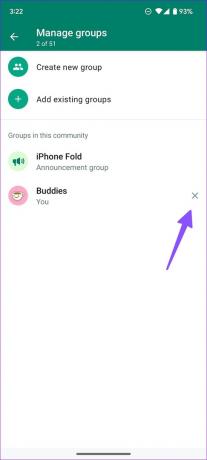
Αφού προσθέσετε ή αφαιρέσετε ομάδες σε μια κοινότητα WhatsApp, μπορείτε να μεταβείτε στην επιλογή "Προβολή μελών" για να ελέγξετε όλα τα μέλη της κοινότητας. Θυμηθείτε, μπορείτε να προσθέσετε έως και 50 ομάδες και 5000 μέλη σε μια ομάδα ανακοινώσεων κοινότητας.
Τα μέλη της κοινότητας δεν μπορούν να δουν όλη τη λίστα μελών. Μόνο οι διαχειριστές της κοινότητας μπορούν να δουν τη λίστα μελών. Ένα μέλος μπορεί να δει όλες τις ομάδες σε μια κοινότητα και να ζητήσει από τον διαχειριστή να τον αφήσει να συμμετάσχει σε μια άλλη ομάδα.
Διαχειριστείτε τις ομάδες κοινότητας WhatsApp στην επιφάνεια εργασίας
Οι εφαρμογές επιτραπέζιου υπολογιστή του WhatsApp είναι τόσο πλούσιες σε χαρακτηριστικά όσο και οι εκδόσεις για κινητά. Μπορείτε επίσης να διαχειριστείτε ομάδες κοινότητας WhatsApp από τις εφαρμογές Windows και Mac του WhatsApp. Δείτε πώς.
Βήμα 1: Ανοίξτε το WhatsApp στην επιφάνεια εργασίας σας.
Βήμα 2: Επιλέξτε Κοινότητα στην κορυφή.

Βήμα 3: Ανοίξτε ένα μενού πληροφοριών κοινότητας.

Βήμα 4: Επιλέξτε «Διαχείριση ομάδων».

Βήμα 5: Κάντε κλικ στην «Προσθήκη υπάρχουσας ομάδας» στο επάνω μέρος.

Βήμα 6: Ενεργοποιήστε ένα σημάδι επιλογής δίπλα σε ομάδες και πατήστε το πράσινο σημάδι επιλογής στο κάτω μέρος για να προσθέσετε επιλεγμένες ομάδες σε μια κοινότητα.
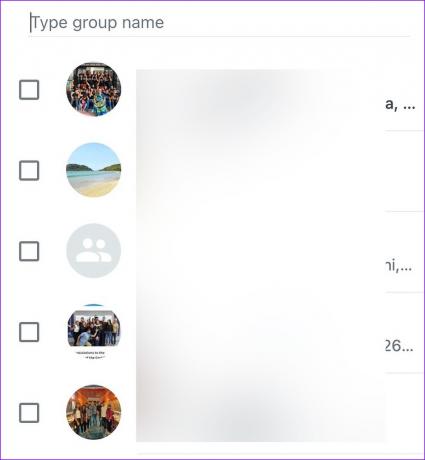
Μπορείτε να κάνετε κλικ στο σημάδι «x» δίπλα σε μια ομάδα από το μενού «Διαχείριση ομάδων» για να τις καταργήσετε.

Διαχειριστείτε τα μέλη της κοινότητας WhatsApp
Δεν χρειάζεται απαραίτητα διαχείριση ομάδων για να προσθέσετε ή να αφαιρέσετε μερικά μέλη. Μπορείτε να διαχειριστείτε τη λίστα μελών της κοινότητας χωρίς να ασχολείστε με ομάδες.
Βήμα 1: Ανοίξτε ένα μενού πληροφοριών κοινότητας WhatsApp (ελέγξτε τα παραπάνω βήματα).
Βήμα 2: Επιλέξτε «Προβολή μελών».

Βήμα 3: Ελέγξτε μια λίστα μελών. Πατήστε σε ένα μέλος και επιλέξτε "Κατάργηση από την κοινότητα" για να αφαιρέσετε το άτομο.


Μπορείτε επίσης να δημιουργήσετε έναν σύνδεσμο πρόσκλησης κοινότητας από το ίδιο μενού και να προσκαλέσετε άλλους στην κοινότητά σας στο WhatsApp.
Διαχειριστείτε την κοινότητά σας WhatsApp σαν επαγγελματίας
Όταν μια ομάδα αφαιρείται από μια κοινότητα, θα εμφανιστεί μια επιβεβαίωση συστήματος τόσο στην ομάδα όσο και στην ομάδα ανακοινώσεων κοινότητας. Πώς είναι η εμπειρία σας με την κοινότητα του WhatsApp μέχρι στιγμής;
Τελευταία ενημέρωση στις 22 Νοεμβρίου 2022
Το παραπάνω άρθρο μπορεί να περιέχει συνδέσμους συνεργατών που βοηθούν στην υποστήριξη της Guiding Tech. Ωστόσο, δεν επηρεάζει τη συντακτική μας ακεραιότητα. Το περιεχόμενο παραμένει αμερόληπτο και αυθεντικό.
Γραμμένο από
Πάρθ Σαχ
Ο Parth εργάστηκε στο παρελθόν στο EOTO.tech καλύπτοντας ειδήσεις τεχνολογίας. Αυτήν τη στιγμή ασκεί ελεύθερος επαγγελματίας στο Guiding Tech γράφοντας για σύγκριση εφαρμογών, σεμινάρια, συμβουλές και κόλπα λογισμικού και βουτιά σε πλατφόρμες iOS, Android, macOS και Windows.